ในการเผยแพร่แบบดิจิทัล การแปลงไฟล์ PageMaker (PMD) เป็น PDF ถือเป็นสิ่งสำคัญอย่างยิ่งเพื่อให้แน่ใจว่าเข้ากันได้และเข้าถึงได้ Adobe PageMaker ซึ่งเคยเป็นโปรแกรมจัดพิมพ์บนเดสก์ท็อปชั้นนำ ได้ทิ้งไฟล์ PMD ดั้งเดิมไว้มากมายซึ่งจำเป็นต้องแปลงเป็นรูปแบบ PDF ที่เป็นสากลมากขึ้น บทความบล็อกนี้จะแนะนำคุณเกี่ยวกับการแปลงไฟล์จากPMD เป็น PDFเพื่อให้แน่ใจว่าเอกสารของคุณยังคงมีความเกี่ยวข้องและแชร์ได้ในระบบดิจิทัลในปัจจุบัน อ่านต่อไปเพื่อค้นพบวิธีการและเคล็ดลับที่เป็นประโยชน์สำหรับกระบวนการแปลงที่ราบรื่น
ส่วนที่ 1: เคล็ดลับง่ายๆ ในการเปลี่ยน PMD (ไฟล์ PageMaker) ให้เป็น PDF
ในส่วนนี้ เราจะมาแนะนำสามวิธีที่มีประสิทธิภาพในการแปลงไฟล์ Adobe PageMaker เป็น PDF ทางออนไลน์ เนื่องจากโลกดิจิทัลมีการพัฒนาอย่างต่อเนื่อง จึงมีความจำเป็นอย่างยิ่งที่จะต้องรักษาเอกสารของคุณในรูปแบบที่ทุกคนเข้าถึงได้และแบ่งปันได้ง่าย เราจะแนะนำคุณถึงวิธีการต่างๆ เพื่อให้บรรลุผลดังกล่าว โดยแต่ละวิธีจะตอบสนองความต้องการและความสามารถทางเทคนิคที่แตกต่างกัน
หลังจากแปลงไฟล์ PMD เป็น PDF แล้ว คุณอาจต้องเปิด อ่าน แก้ไข หรือวิเคราะห์ไฟล์เหล่านี้ ซึ่งนี่คือจุดที่UPDFเข้ามามีบทบาทในฐานะโซลูชัน PDF แบบครบวงจร อินเทอร์เฟซที่ครอบคลุมและคุณสมบัติที่แข็งแกร่งทำให้ UPDF เป็นตัวเลือกที่เหมาะสำหรับการจัดการ PDF ของคุณหลังการแปลง หากต้องการปลดล็อกศักยภาพทั้งหมดของ PDF ของคุณ ให้ดาวน์โหลด UPDF วันนี้และก้าวเข้าสู่โลกแห่งการจัดการเอกสารที่ราบรื่น
Windows • macOS • iOS • Android ปลอดภัย 100%
1. แปลง PMD เป็น PDF ด้วย Adobe PageMaker เอง:
การแปลง PMD เป็น PDF โดยตรงใน Adobe PageMaker เป็นกระบวนการที่ตรงไปตรงมา Adobe PageMaker แม้ว่าจะไม่ได้รับการอัปเดตอีกต่อไปแล้ว แต่ยังคงมีฟีเจอร์ในตัวสำหรับแปลงไฟล์ PageMaker เป็น PDF โดยยังคงเค้าโครงและการจัดรูปแบบของเอกสารไว้
ขั้นตอนการแปลง PMD เป็น PDF ใน Adobe PageMaker:
- เปิด Adobe PageMaker และเปิดไฟล์ PMD ที่คุณต้องการแปลง
- คลิกที่ 'ไฟล์' ในแถบเมนูด้านบน
- เลือก 'ส่งออก' จากเมนูแบบเลื่อนลง
- ในตัวเลือกการส่งออก ให้เลือก 'Adobe PDF' เป็นรูปแบบ
- ตั้งชื่อไฟล์ของคุณ เลือกโฟลเดอร์ปลายทาง และเลือก “บันทึก” เพื่อทำการแปลงให้เสร็จสมบูรณ์
ข้อเสีย/ข้อจำกัด:
- Adobe PageMaker เลิกใช้แล้ว ดังนั้นอาจไม่สามารถใช้งานหรือเข้ากันได้กับระบบปฏิบัติการรุ่นใหม่ๆ
- อาจมีปัญหาด้านความเข้ากันได้กับการเปิดไฟล์ PDF ที่ส่งออกในโปรแกรมอ่านหรือแก้ไข PDF รุ่นใหม่กว่า
แม้ว่า Adobe PageMaker จะให้วิธีการโดยตรงในการแปลงไฟล์ PageMaker เป็น PDF แต่ก็มีข้อจำกัดเนื่องจากมีลักษณะที่ล้าสมัย
2. แปลงไฟล์ PageMaker เป็น PDF ด้วย Aconvert Online:
การแปลงไฟล์ PageMaker เป็น PDF ทางออนไลน์สามารถทำได้โดยใช้ Aconvert ซึ่งเป็นเครื่องมือแปลงไฟล์ออนไลน์ วิธีนี้มีประโยชน์สำหรับผู้ที่ไม่มี Adobe PageMaker หรือต้องการโซลูชันออนไลน์
ขั้นตอนการแปลงไฟล์ PageMaker เป็น PDF ด้วย Aconvert Online:
- ไปที่เว็บไซต์ Aconvert
- เลือก 'PDF' จากประเภทการแปลง
- คลิกที่ 'เลือกไฟล์' และอัปโหลดไฟล์ PageMaker (PMD) ที่คุณต้องการแปลง
- จากเมนูแบบดรอปดาวน์รูปแบบเป้าหมาย เลือก 'PDF'
- คลิกที่ 'แปลงทันที' เพื่อเริ่มกระบวนการแปลง
- เมื่อแปลงแล้วให้ดาวน์โหลดไฟล์ PDF จากลิงก์ที่ให้ไว้
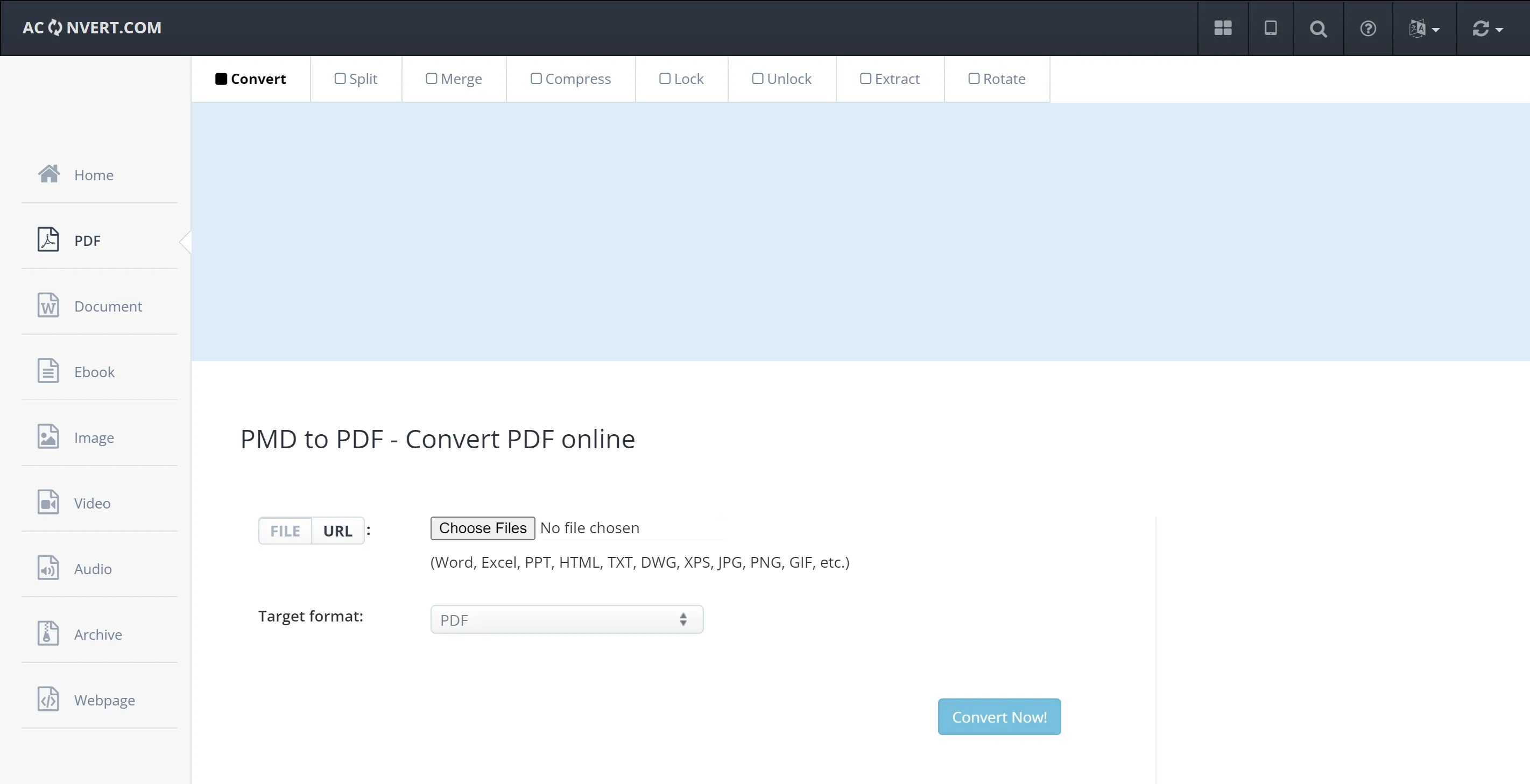
ข้อเสีย/ข้อจำกัด:
- ไฟล์อาจมีข้อจำกัด ขนาดที่คุณสามารถอัปโหลดได้
- การอัปโหลดเอกสารสำคัญไปยังแพลตฟอร์มออนไลน์อาจก่อให้เกิดความเสี่ยงด้านความปลอดภัย
- ไฟล์ PDF ที่แปลงแล้วอาจต้องมีการแก้ไขเพิ่มเติมหรือจัดรูปแบบ ซึ่ง Aconvert ไม่ได้ให้บริการ
หลังจากแปลงไฟล์ PageMaker เป็น PDF โดยใช้ Aconvert แล้ว คุณอาจจำเป็นต้องมีเครื่องมือขั้นสูงสำหรับการแก้ไขหรือใส่คำอธิบายประกอบ PDF ของคุณ UPDF นำเสนอโซลูชันที่ครอบคลุมสำหรับความต้องการเหล่านี้ด้วยอินเทอร์เฟซที่ใช้งานง่ายและคุณสมบัติที่มีประสิทธิภาพ ดาวน์โหลด UPDF เพื่อปรับปรุงประสบการณ์ของคุณกับ PDF หลังการแปลง
Windows • macOS • iOS • Android ปลอดภัย 100%
3. แปลงไฟล์ PageMaker เป็น PDF ด้วย PDF Convert Online:
การแปลงไฟล์ PageMaker เป็น PDF สามารถทำได้อย่างมีประสิทธิภาพโดยใช้ PDF Convert Online ซึ่งเป็นเครื่องมือบนเว็บที่ช่วยให้การแปลงรวดเร็วและตรงไปตรงมา
ขั้นตอนการแปลงไฟล์ PageMaker เป็น PDF ด้วย PDF Convert Online:
- ไปที่ เว็บไซต์ PDF Convert Online
- ค้นหาส่วน 'เลือกไฟล์' และอัปโหลดไฟล์ PageMaker (PMD) ของคุณ
- คลิกปุ่ม 'แปลงทันที!' เพื่อเริ่มกระบวนการแปลง
- เมื่อการแปลงเสร็จสิ้นให้ดาวน์โหลดไฟล์ PDF ลงในอุปกรณ์ของคุณ
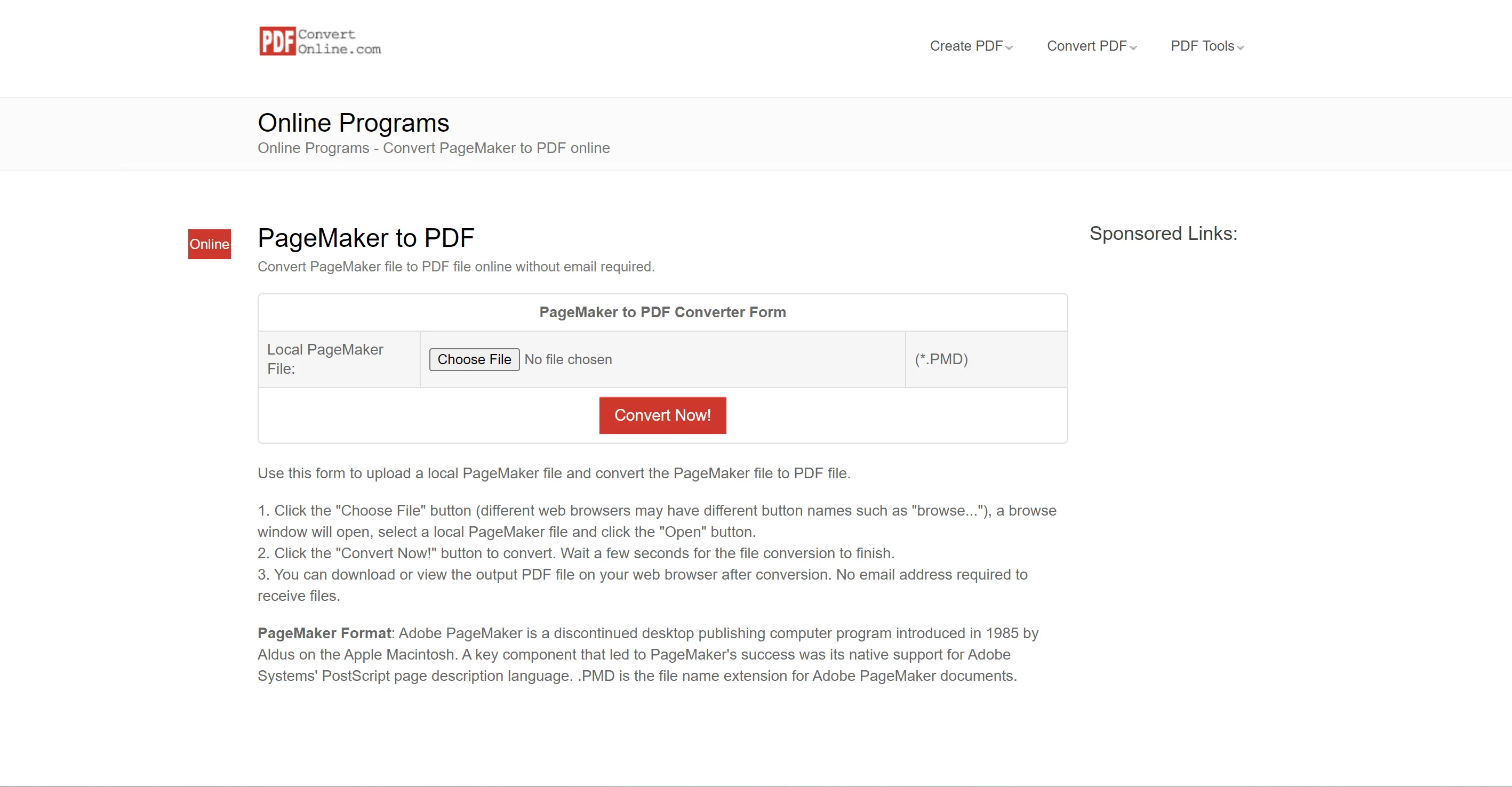
ข้อเสีย/ข้อจำกัด:
- เครื่องมือนี้อาจกำหนดข้อจำกัดเกี่ยวกับขนาดของไฟล์ที่คุณสามารถแปลงได้
- การอัปโหลดเอกสารที่เป็นความลับหรือละเอียดอ่อนไปยังบริการออนไลน์อาจก่อให้เกิดความเสี่ยงต่อความเป็นส่วนตัวและความปลอดภัยของข้อมูล
- เครื่องมือนี้มุ่งเน้นที่การแปลงเป็นหลัก และอาจไม่มีตัวเลือกการแก้ไขหรือจัดรูปแบบ PDF ขั้นสูง
แม้ว่า PDF Convert Online จะให้วิธีที่สะดวกในการแปลงไฟล์ PMD เป็น PDF แต่สิ่งสำคัญคือต้องพิจารณาข้อจำกัดเหล่านี้ โดยเฉพาะอย่างยิ่งสำหรับการจัดการเอกสารที่ละเอียดอ่อน
ส่วนที่ 2 โบนัส: อ่าน/แก้ไข/ใส่คำอธิบาย/แปลง/แชทกับ PDF ของคุณหลังจากการแปลง PMD เป็น PDF
หลังจากแปลง PMD เป็น PDF หรือOXPS เป็น PDF สำเร็จแล้ว ขั้นตอนต่อไปคือการจัดการและใช้เอกสารเหล่านี้อย่างมีประสิทธิภาพ ซึ่ง UPDF จะเข้ามาเป็นเครื่องมือที่ขาดไม่ได้ โดยนำเสนอชุดคุณลักษณะสำหรับการจัดการ PDF อย่างครอบคลุม
UPDF เป็นซอฟต์แวร์ PDF อเนกประสงค์ที่ตอบสนองทุกความต้องการหลังการแปลงของคุณ ไม่ว่าจะเป็นการอ่าน แก้ไข ใส่คำอธิบายประกอบ หรือแปลง PDF เพิ่มเติม UPDF มอบประสบการณ์ที่ราบรื่นและเป็นมิตรต่อผู้ใช้ เป็นตัวเลือกที่เหมาะสำหรับทั้งมืออาชีพและผู้ใช้ทั่วไปที่แสวงหาประสิทธิภาพและความยืดหยุ่นในงานจัดการเอกสาร
คุณสมบัติหลักของ UPDF:
- อ่านและนำทาง PDF:นำเสนออินเทอร์เฟซที่ใช้งานง่ายสำหรับการอ่านและนำทางผ่านเอกสาร PDF
- แก้ไขเนื้อหา PDF: ปรับเปลี่ยนข้อความและรูปภาพใน PDF ของคุณได้อย่างง่ายดาย
- ใส่คำอธิบายประกอบใน PDF:ไฮไลท์ ขีดเส้นใต้ และเพิ่มหมายเหตุใน PDF ของคุณเพื่อการทำงานร่วมกันและการทำความเข้าใจที่ดียิ่งขึ้น
- แปลงไฟล์ PDF:แปลงไฟล์ PDF เป็นรูปแบบอื่น เช่น Word, Excel และอื่นๆ เพื่อการใช้งานที่หลากหลาย
- UPDF AI : สรุป แปล อธิบาย หรือสนทนากับ PDF ของคุณโดยตรง
เปลี่ยนแปลงประสบการณ์ PDF ของคุณด้วย UPDF โซลูชันแบบครบวงจรสำหรับความต้องการเอกสารของคุณ ดาวน์โหลดและซื้อ UPDF วันนี้เพื่อสำรวจฟังก์ชันต่างๆ มากมาย ตั้งแต่การแก้ไขไปจนถึงการทำงานร่วมกัน และเพิ่มประสิทธิภาพการทำงานของคุณด้วยเครื่องมืออันทรงพลังนี้
Windows • macOS • iOS • Android ปลอดภัย 100%
ส่วนที่ 3. คำถามที่พบบ่อยเกี่ยวกับ PMD เป็น PDF
คำถามที่ 1 โปรแกรมใดเปิดไฟล์ PageMaker ได้
Adobe InDesign เป็นโปรแกรมหลักที่สามารถเปิดและทำงานกับไฟล์ PageMaker ได้ InDesign ช่วยให้คุณเปิดไฟล์ PageMaker (PMD) และแปลงไฟล์เป็นรูปแบบ InDesign เพื่อแก้ไขและใช้งานในภายหลัง Adobe เลิกใช้ PageMaker แล้ว แต่ InDesign ทำหน้าที่เป็นตัวตายตัวแทนด้วยคุณลักษณะและความสามารถที่ได้รับการปรับปรุง
คำถามที่ 2 ฉันจะเปิดไฟล์ PageMaker เก่าได้อย่างไร
หากต้องการเปิดไฟล์ PageMaker เก่า ให้ใช้ Adobe InDesign ซึ่งรวมถึงการสนับสนุนสำหรับการเปิดไฟล์ PageMaker (PMD) ใน Adobe InDesign:
- เปิด InDesign
- ไปที่ "ไฟล์" และเลือก "เปิด"
- ไปที่ไฟล์ PageMaker เก่าของคุณ
- เลือกไฟล์แล้วคลิก "เปิด"
InDesign จะแปลงไฟล์ PageMaker เป็นรูปแบบ InDesign ช่วยให้คุณดูและแก้ไขได้
คำถามที่ 3 เหตุใด Adobe PageMaker จึงถูกยกเลิก
Adobe PageMaker ถูกยกเลิกเนื่องจาก Adobe หันไปเน้นที่การพัฒนาและปรับปรุง Adobe InDesign ซึ่งมีคุณสมบัติและความสามารถขั้นสูงมากขึ้น
บทสรุป
แม้ว่าการเปลี่ยนจาก PageMaker เป็นรูปแบบปัจจุบัน เช่น PDF อาจดูน่ากังวล แต่เครื่องมือและวิธีการที่กล่าวถึงในที่นี้ทำให้กระบวนการนี้ง่ายขึ้น ไม่ว่าจะใช้ Adobe InDesign โปรแกรมแปลงออนไลน์ หรือวิธีอื่น ๆ คุณก็แปลงไฟล์ PMD เป็น PDF ได้อย่างมีประสิทธิภาพ หลังจากการแปลงแล้ว การจัดการ PDF ของคุณก็มีความสำคัญ และ UPDF เป็นเครื่องมือที่ยอดเยี่ยมสำหรับจุดประสงค์นี้ เนื่องจากมีเครื่องมือมากมายสำหรับการอ่าน แก้ไข ใส่คำอธิบาย และแปลง PDF UPDF โดดเด่นด้วยความสะดวกในการใช้งานและฟังก์ชันที่ครอบคลุม ดาวน์โหลด UPDF วันนี้เพื่อปรับปรุงประสบการณ์การจัดการเอกสารของคุณด้วยโซลูชัน PDF ที่หลากหลาย
Windows • macOS • iOS • Android ปลอดภัย 100%
 UPDF
UPDF
 UPDF สำหรับ Windows
UPDF สำหรับ Windows UPDF สำหรับ Mac
UPDF สำหรับ Mac UPDF สำหรับ iPhone/iPad
UPDF สำหรับ iPhone/iPad UPDF สำหรับ Android
UPDF สำหรับ Android UPDF AI Online
UPDF AI Online UPDF Sign
UPDF Sign แก้ไข PDF
แก้ไข PDF ใส่คำอธิบาย PDF
ใส่คำอธิบาย PDF สร้าง PDF
สร้าง PDF ฟอร์ม PDF
ฟอร์ม PDF แก้ไขลิงก์
แก้ไขลิงก์ แปลง PDF
แปลง PDF OCR
OCR PDF เป็น Word
PDF เป็น Word PDF เป็นรูปภาพ
PDF เป็นรูปภาพ PDF เป็น Excel
PDF เป็น Excel จัดระเบียบ PDF
จัดระเบียบ PDF รวม PDF
รวม PDF แยก PDF
แยก PDF ครอบตัด PDF
ครอบตัด PDF หมุน PDF
หมุน PDF ป้องกัน PDF
ป้องกัน PDF เซ็น PDF
เซ็น PDF ลบข้อความ PDF
ลบข้อความ PDF ล้าง PDF
ล้าง PDF เอาความปลอดภัยออก
เอาความปลอดภัยออก อ่าน PDF
อ่าน PDF UPDF Cloud
UPDF Cloud บีบอัด PDF
บีบอัด PDF พิมพ์ PDF
พิมพ์ PDF ประมวลผลเป็นชุด
ประมวลผลเป็นชุด เกี่ยวกับ UPDF AI
เกี่ยวกับ UPDF AI โซลูชั่น UPDF AI
โซลูชั่น UPDF AI คู่มือผู้ใช้ AI
คู่มือผู้ใช้ AI คำถามที่พบบ่อยเกี่ยวกับ UPDF AI
คำถามที่พบบ่อยเกี่ยวกับ UPDF AI สรุป PDF
สรุป PDF แปล PDF
แปล PDF แชทกับ PDF
แชทกับ PDF สนทนากับ AI
สนทนากับ AI แชทด้วยรูปภาพ
แชทด้วยรูปภาพ PDF เป็นแผนที่ความคิด
PDF เป็นแผนที่ความคิด อธิบาย PDF
อธิบาย PDF งานวิจัยเชิงวิชาการ
งานวิจัยเชิงวิชาการ การค้นหาเอกสาร
การค้นหาเอกสาร โปรแกรมตรวจสอบ AI
โปรแกรมตรวจสอบ AI โปรแกรมเขียน AI
โปรแกรมเขียน AI โปรแกรมช่วยทำการบ้าน AI
โปรแกรมช่วยทำการบ้าน AI โปรแกรมสร้างแบบทดสอบ AI
โปรแกรมสร้างแบบทดสอบ AI โปรแกรมแก้โจทย์คณิตศาสตร์ AI
โปรแกรมแก้โจทย์คณิตศาสตร์ AI แปลง PDF เป็น Word
แปลง PDF เป็น Word แปลง PDF เป็น Excel
แปลง PDF เป็น Excel แปลง PDF เป็น PowerPoint
แปลง PDF เป็น PowerPoint คู่มือการใช้งาน
คู่มือการใช้งาน เคล็ดลับ UPDF
เคล็ดลับ UPDF คำถามที่พบบ่อย
คำถามที่พบบ่อย รีวิว UPDF
รีวิว UPDF ศูนย์ดาวน์โหลด
ศูนย์ดาวน์โหลด บล็อก
บล็อก ห้องข่าว
ห้องข่าว ข้อมูลจำเพาะทางเทคนิค
ข้อมูลจำเพาะทางเทคนิค อัปเดต
อัปเดต UPDF เทียบกับ Adobe Acrobat
UPDF เทียบกับ Adobe Acrobat UPDF เทียบกับ Foxit
UPDF เทียบกับ Foxit UPDF เทียบกับ PDF Expert
UPDF เทียบกับ PDF Expert







 Thanakorn Srisuwan
Thanakorn Srisuwan 


